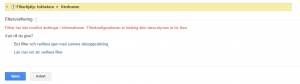Du loggar in på ditt Google Analytics-konto och ser att du har haft en massa besökare på din webbplats senaste tiden. Ser ju bra ut eller hur?
När du tittar närmare på vart besöken kommer ifrån, upptäcker du att trafiken är från en massa konstiga domäner eller hur? Dessa domäner, som kan se ut enligt följande; traffic2cash.xyz, build-a-better-business.2your.site eller share-buttons.xzy osv. är faktiskt skräp och kan skapa trubbel för dig om du besöker dem, så gå inte in på dessa webbplatser!
Vi skall inte gå in på tekniken hur detta fungerar utan vi fokuserar mer på hur vi kan ta bort dessa ur din statistik för framtiden.
Vad är skräp?
Hur vet man att det är skräp? Om du kollar dina hänvisningar under Förvärv/All trafik/Hänvisningar, så ser du att under Beteende och kolumnen Avvisningsfrekvens (se röd markering på bilden nedan) är det 100% trots att det är en hel del Nya användare osv. Under Sidor/session och Gen.sessionslängd så är det också dåliga siffror. Allt dessa siffror visar att det är skräp helt enkelt, men ibland kan det såklart finnas undantag.
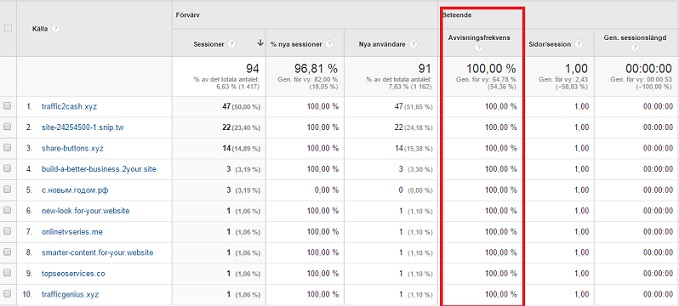
Dessa Källor vill vi ju inte ha med i statistiken eller hur?
Skapa filter i Google Analytics
Nu skall jag visa hur du med hjälp av filtrering tar bort denna information. När man skapar ett filter så börjar det verka på samma gång. Du kan inte ta bort det som redan varit!
Nu kör vi!
1. Först så skall du se till att din domän har 3 olika vyer. De skall vara Master, Raw och Test.
Master Vy: Här tillämpar du dina filter och analyserar din statistik. Detta är standarvyn när du skapar ett Google Analytics-konto och kallas då för ”Alla webbplatsdata” på svenska.
Raw Vy: Är en backup och du kan använda den vyn för att jämföra med t.ex. Master för att se skillnaden när du t.ex. lagt in ett filter.
Test Vy: Det är här du testar alla dina filter eller målinställningar innan du lägger till dem under Mastervyn. Det är väldigt viktigt att du testar allt innan du kör vidare i skarpt läge!
2. Innan vi skapar ett filter mot detta, så skall vi ta reda på dina värdnamn för att tillåta verklig trafik i din statistik. För att göra detta så ställer du in en lång tidsperiod ex. 2 år. Nu går du till Målgrupp/Teknik/Nätverk och sen Värdnamn (se röd markering i bilden). Bland de 16 resultaten så identifierar jag 4 korrekta värdnamn (se grön markering) och det är www.dindomän.tld, dindomän.tld, translate.googleusercontent.com och googleusercontent.com . Det kan finnas varianter på dessa också t.ex. webcache.googleusercontent.com osv. Skriv ner dessa på papper tillsvidare. Bilden är klickbar!
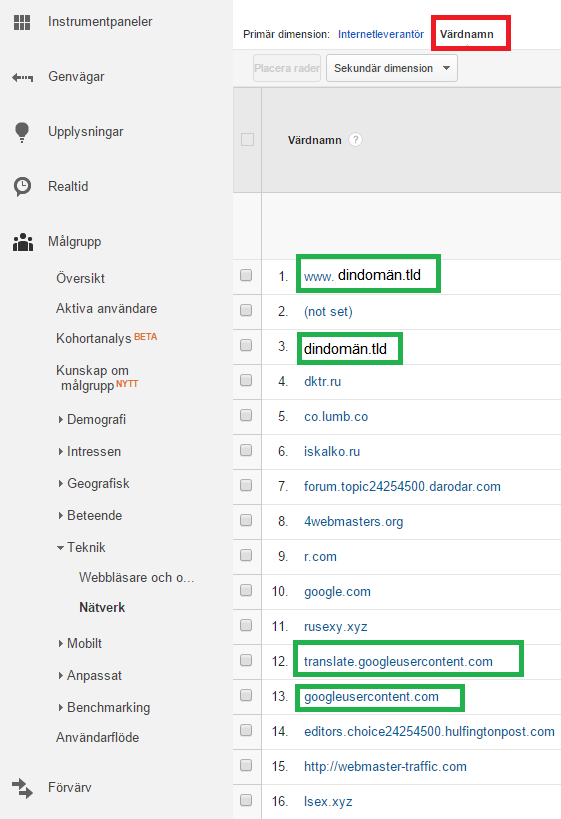
3. Nu när vi har identifierat värdnamnen så är det dags att skapa filtret. Gå till Administratör som ni hittar högst upp på sidan och under Vy (längst till höger) så ser ni till att Testvyn är vald.
4. Därefter klickar ni på Filter och väljer +LÄGG TILL FILTER (om ni inte ser den röda knappen har ni inte rättigheter för att skapa filter. Kontakta er admin för detta).
Fyll i ett Filternamn och välj sedan Anpassat. Välj Inkludera! Under Filtreringsfält väljer ni Värdnamn.
Nu skall vi under Filtreringsmönster lägga till de värdnamn som vi anser är korrekta och som ni sedan tidigare har skrivit ned på ett papper. Det skall se ut så här;
www\.dindomän\.tld|dindomän\.tld osv.
Obs! Ibland finns även webcache.googleusercontent.com med och den kan man lägga till också enligt mönstret ovan.
Jag skall inte gå in på vad alla \ betyder då detta är så kallade Reguljära uttryck och som ni kan läsa mer om på denna länk http://bit.ly/2pARef3
I vilket fall som helst så skall du nu ha gjort likadant som på bilden här under!
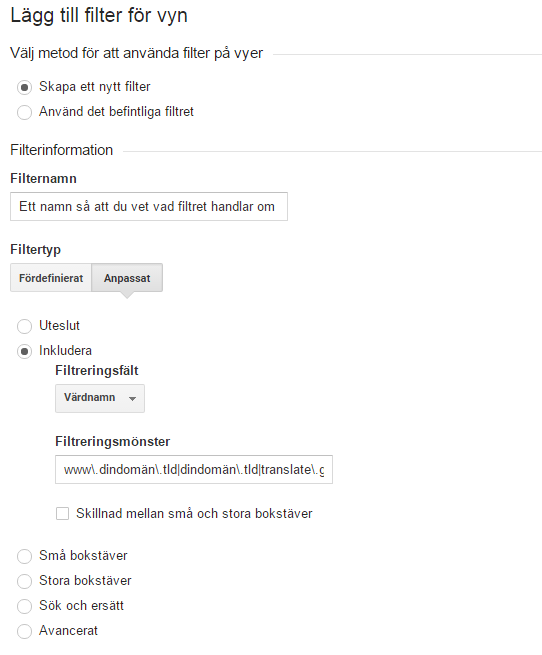
5. Nu när allt är inlagt så skall vi Verifiera det hela, för att få reda på att filtret fungerar. Detta gör ni genom att klicka på Verifiera detta filter som är längst ned innan Spara knappen. Tanken är när du klickat, så skall det komma fram viss data i olika kolumner. Dock så kan detta ibland krångla (se bilden).
Detta är ingen katastrof! Du har ju skapat detta filter på Test vyn, så nu kan du spara detta. Låt detta Filter verka i en vecka eller två. Allt beroende på hur mycket skräphänvisningar du har. När du i Google Analytics Test vyn ser att du inte har några konstiga hänvisningar längre, men att de finns kvar under Master, så är det dags att lägga till filtret i Master vyn. Kopiera över allt och spara!
Testa testa testa
Kom ihåg att alltid testa filter i Testvyn innan du lägger till det under Master. Rawvyn skall vara ren från alla möjliga filter!
Jag hoppas jag enkelt förklarat för dig hur du skall skapa detta filter för att slippa se skräphänvisningar. Om du gillar det du läst, så får du gärna dela/sprida vidare till andra.
Behöver ni hjälp med Google Analytics så är ni välkomna att ta kontakt med oss på 040-882 70 eller info@seosverige.se.
/Fredrik
SEO specialist och statistiknörd på SEO Sverige